Internetbrowsere bliver mere og mere kraftfulde og giver den ideelle ramme for webapps til at blomstre. Disse webapps er dybest set applikationer, som du kan bruge uden nogensinde at skulle downloade noget på din pc, hvilket sparer dig lagerplads på harddisken, integriteten af dine registre og mere.
Et perfekt eksempel på en almindeligt brugt webapp er Google Sheets, en komponent i Google Drive Suite og et glimrende alternativ til Microsoft Excel, et veletableret værktøj, der ellers ville koste dig en del. Nå, Google Sheets er designet til at være lige så effektivt som Microsoft Excel, eller i det mindste formår det at omfatte alle de grundlæggende værktøjer, som Excel har.
Faktisk deler begge produkter et meget almindeligt UI-design og endda et lignende farvemotiv, selvom Google Spreadsheets ønsker at mærke sig selv som et meget enklere værktøj.

Da vi taler om regneark, bør vi også tale om, hvad du kan gøre med sådanne værktøjer.
Til deres kerne hjælper sådanne værktøjer med at knuse tal, det være sig addition, subtraktion, multiplikation, division eller endnu mere komplekse matematiske ligninger.
I artiklen i dag viser vi dig præcis, hvordan du kan gå videre og bruge Google Sheets til at trække tal fra på en hurtig og effektiv måde, så store datatabeller ikke udgør noget problem for din arbejdsgang.
Indholdsfortegnelse
Sådan trækker du fra i Google Sheets
Forbered to kolonner, udfyld dem med forskellige numeriske værdier
Med henblik på denne øvelse skal værdierne i den første kolonne være større end værdierne i den anden kolonne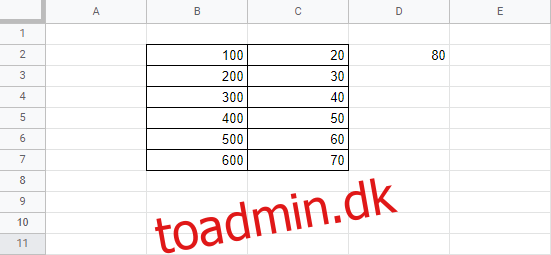
Vælg den celle, hvor du vil have resultaterne vist efter subtraktion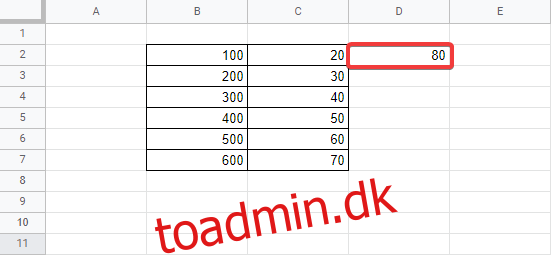
I den samme celle skal du begynde at skrive “=”
Vælg den første celle i den første kolonne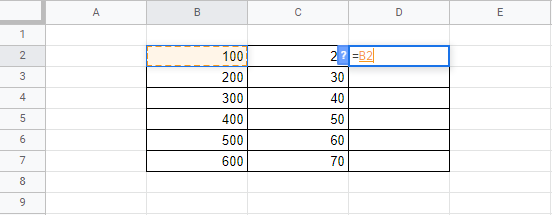
Indtast “–” symbolet
Vælg den tilsvarende celle fra den anden kolonne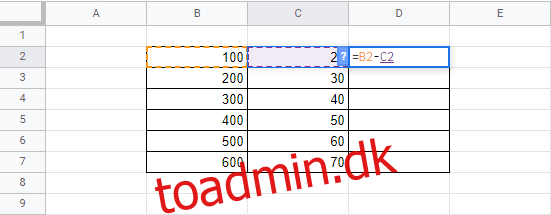
Tryk på Enter
Når du har trykket på Enter, vil resultatet automatisk blive placeret i cellen, hvor du skrev formlen ned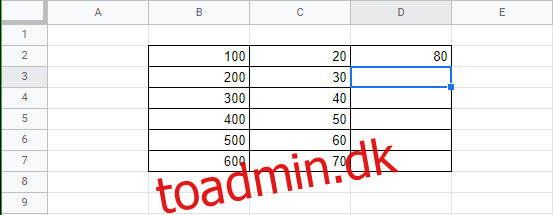
Træk flere værdier fra på én gang?
Når du har udført ovenstående trin, spekulerer du sikkert på, om du skal gøre dette en efter en for hver række, helt til bunden. Svaret er nej.
Alt du skal gøre for at få vist subtraktionsresultaterne for alle de andre rækker er blot at vælge at trække den første celle, der indeholder et resultat, i nederste højre hjørne, og de vil derefter fylde op med de rigtige værdier.
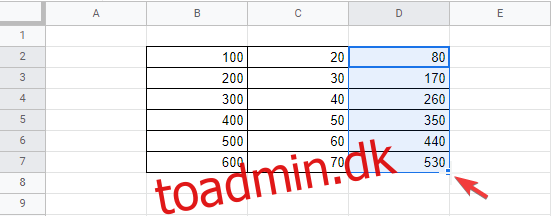
Hvorfor er det så effektivt at trække fra i Google Sheets?
Da dataene i hver celle automatisk opdateres, vil subtraktionsresultaterne i kolonne D også justeres, hver gang du ændrer værdierne i enten kolonne B eller C.
Mere så kan cellerne, der indeholder subtraktionsformlerne, flyttes til en anden række eller kolonne, uden at du behøver at bekymre dig om, at resultatet ændrer sig.
Dette skyldes, at uanset hvor du placerer formelcellen, henviser den stadig til de originale B- og C-celler.
Hvordan får jeg vist formler i Google Sheets?
Hvis du allerede har et regneark med alle subtraktioner og tilføjelser lavet til dig, men du er nysgerrig efter, hvad den nøjagtige formel er, er der to måder at finde dem på:
Metode 1
Klik på cellen, der indeholder en formel, som du vil analysere
Se på Fx-bjælken som vist på billedet nedenfor:
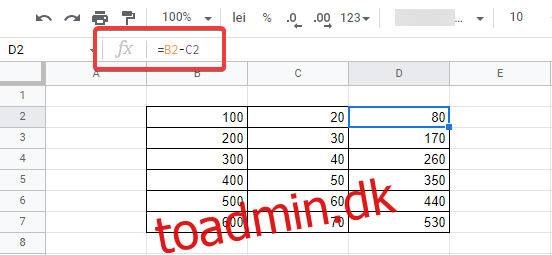
Metode 2
Du skal blot dobbeltklikke på den respektive celle, og formlen vises som redigerbar.
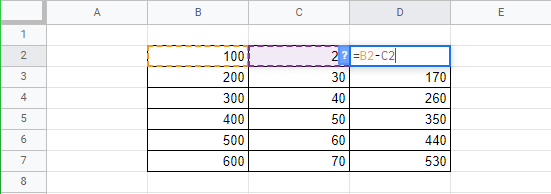
Bemærk, at disse to metoder er gode til at se alle typer formler, ikke kun subtraktioner, så husk, hvordan du bruger dem, da du sandsynligvis vil få brug for dem ofte.
Fratræk i Google Sheets: Afsluttende tanker
Endnu en gang har Google formået at levere et meget stabilt værktøj til både enkeltpersoner og virksomheder, og de gjorde det hele uden at bede om nogen form for betaling.
Google Sheets er pålideligt, funktionsrigt, altid tilgængeligt fra enhver browser, og du behøver ikke engang en Google-konto for at bruge det
Alt i alt er det slet ikke så svært at bruge formler i Google Sheets, og vi håber, at denne artikel gjorde tingene endnu klarere for dig.

